Kako deliti WiFi brez dajanja gesla [ASUS Router Guest Network]
Wifi Varnost Usmerjevalnik Asus / / March 18, 2020
Nazadnje posodobljeno dne

Gostovalna mreža obiskovalcem omogoča dostop do interneta, ne da bi z njimi delili svoje geslo. Tukaj je opisano, kako to storiti na usmerjevalniku ASUS.
Če ščetinete, ko ljudje vprašajo "Hej človek, kaj je vaše geslo za WiFi?" potem je gostujoča mreža ravno na vaši uličici.
Kaj? Kaj je gost WiFi omrežje?
Beležka urednika: Gostovalna mreža omogoča dostop do interneta obiskovalcem vašega doma ali podjetja, hkrati pa omejuje dostop do vašega običajnega omrežja WiFi. To je odličen način za zaščito vašega domačega WiFi omrežja, skupaj z različnimi napravami IoT. Na primer, včasih sem sovražil, ko bodo gostje prišli in se zapletli z mojimi Sonos. Jaz sem poveljnik glasbe v svojem domu!
Druga odlična ideja za gostujoča omrežja WiFi je, da jih uporabijo za postavitev ločene mreže za goste tudi za vaše otroke starševski nadzor. Toda to je tema že drugič.
Tukaj je opisano, kako v 60 sekundah ali manj nastaviti mrežo gostov.
- Na strani za upravljanje usmerjevalnika ASUS se prijavite tako, da obiščete http://router.asus.com in nato kliknite Mreža gostov.
-
Kliknite enega od Omogoči gumbi.
- Če imate usmerjevalnik z več pasovi, boste imeli gumbe Omogoči za vsak pas. Ni pomembno, katero ste izbrali. 2,4 GHz ima boljši doseg in širšo združljivost. 5GHz ima krajši doseg, vendar hitrejše hitrosti, če ima naprava brezžični sprejemnik za izmenični tok.
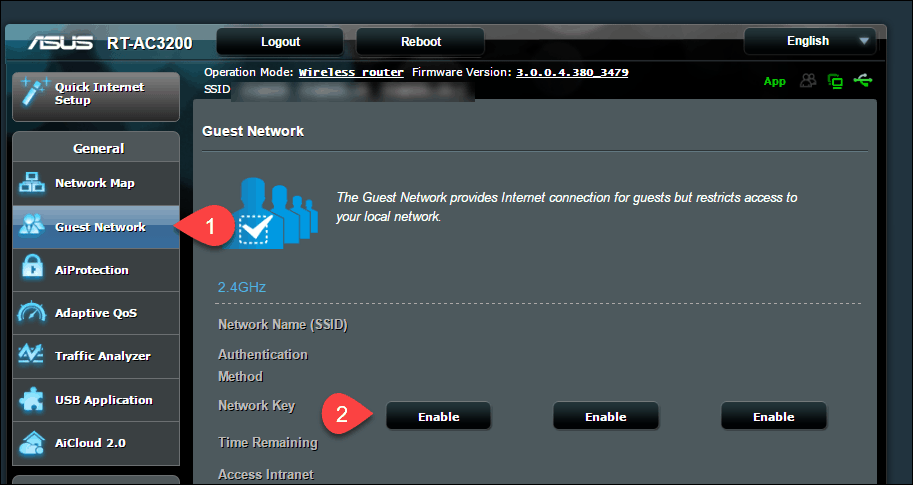
- Če imate usmerjevalnik z več pasovi, boste imeli gumbe Omogoči za vsak pas. Ni pomembno, katero ste izbrali. 2,4 GHz ima boljši doseg in širšo združljivost. 5GHz ima krajši doseg, vendar hitrejše hitrosti, če ima naprava brezžični sprejemnik za izmenični tok.
-
Vnesite naslednje podatke:
- Ime omrežja (SSID) - nekaj opisnega, ki bi povedal svojim gostom. Naj bo generično oz naj bo zabavno, odvisno je od tebe.
- Način preverjanja pristnosti - izberite WPA2-osebno in AES. Zagotavlja najboljše ravnovesje združljivosti (večina naprav jo lahko uporablja) in varnost. Izogibajte se Odprti sistem. Kljub temu da je gostujoča mreža, ne želite, da bi samo kdo skakal.
- Vnaprejšnji skupni ključ WPA - Vnesite geslo za povezavo z omrežjem. Očitno ne uporabljajte istega gesla za svoje glavno omrežje. Uporabite geslo, ki ga v redu delite z gostom.
- Čas dostopa - če želite, določite omejitev. Če določite omejitev, ne pozabite občasno spremeniti gesla, da nekdo ne more več skočiti.
- Dostop do intraneta - to možnost pustite onemogočeno, če želite, da gost dostopa do interneta. Intranet vključuje katero koli od naprav, ki ste jih povezali na usmerjevalnik. Na primer, računalnik, USB-pogon ali omrežno shranjevanje. Upoštevajte, da s tem ne boste blokirali dostopa do Apple TV, ki uporablja povezavo med osebnimi računalniki, ki lahko obide vaše brezžično omrežje.
-
(Neobvezno) Omogoči filtriranje MAC - Če želite ustvariti črni seznam, lahko uporabite »Sprejmi«, če želite ustvariti črni seznam ali »Zavrniti«. To zahteva, da poznate MAC naslov naprav, ki jih želite blokirati ali dovoliti. Če se je naprava že prej povezala z vašim omrežjem, jo lahko izberete s seznama.
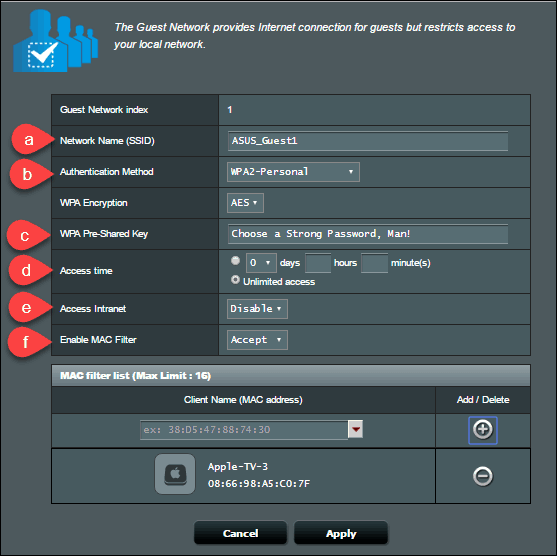
-
Kliknite Prijavite se. Usmerjevalnik bo prikazal brskalno stran, ko uporablja nastavitve.
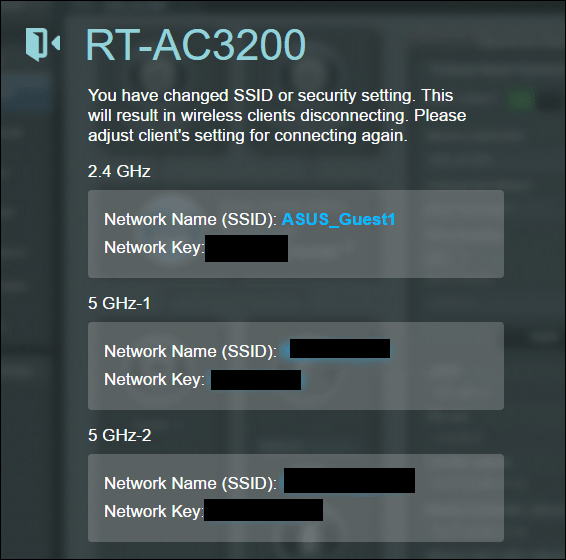
Vaša gostujoča mreža je zdaj zagnana. Priporočam, da ga vzamete za preizkusno vožnjo in si ogledate, kaj lahko in do česa ne morete. In vseeno bodite previdni, komu dovolite dostop do svoje mreže gostov. Vsakodnevne uporabnike je treba zapreti z omejenih območij v vašem omrežju, a spreten heker lahko uporabi gostujočo mrežo kot zgornji tok. Uporabi močno geslo in varujte!
Ali uporabljate mrežo gostov? Kako in zakaj? Povejte nam v komentarjih.
![Kako deliti WiFi brez dajanja gesla [ASUS Router Guest Network]](/uploads/acceptor/source/78/free_horizontal_on_white_by_logaster__1_.png)
